Photoshop制作3D立体风格的矩阵LED字体(6)
文章来源于 飞特网,感谢作者 Tutsplus 给我们带来经精彩的文章!设计教程/PS教程/文字特效2017-12-08
第3步 使文本副本2层可见,去滤镜模糊图库字段模糊,改变模糊下价值模糊工具选项卡3。 然后,在 效果选项卡下,选中 散景框,将Light Bokeh 值更改为33%,Light Range的阴影 值设置为98,将 Highlights设置为245。
第3步
使文本副本2层可见,去滤镜>模糊图库>字段模糊,改变模糊下价值模糊工具选项卡3。
然后,在" 效果"选项卡下,选中" 散景"框,将Light Bokeh 值更改为33%,Light Range的阴影 值设置为98,将" Highlights"设置为245。
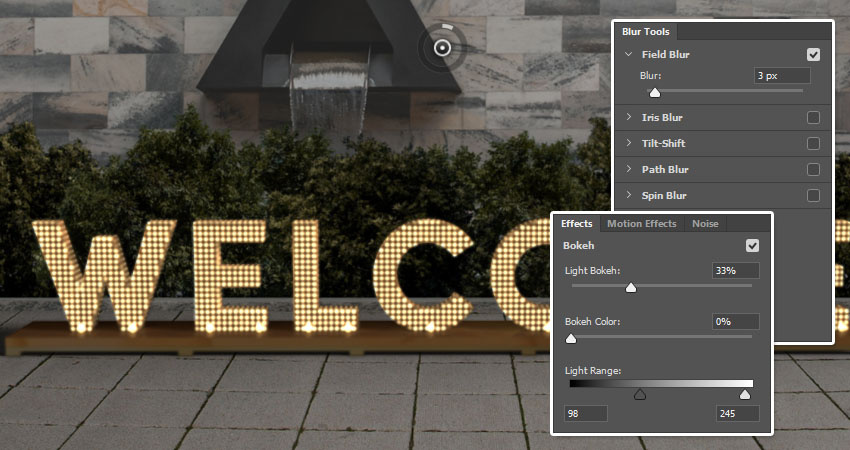
领域模糊
步骤4
将文本副本2图层的混合模式更改为变亮,并将其不透明度更改为30%。

图层设置
20.如何将图像应用于图层蒙版
步骤1
向文本复制图层添加图层蒙版,并确保选择蒙版的缩略图。
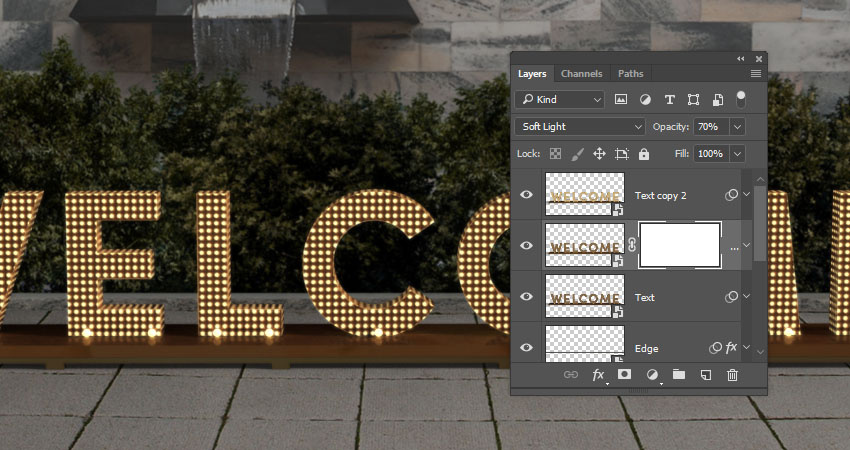
添加一个图层蒙版
第2步
转到图像>应用图像,然后将图层更改为文本,将通道更改为RGB,将混合模式更改为强光。
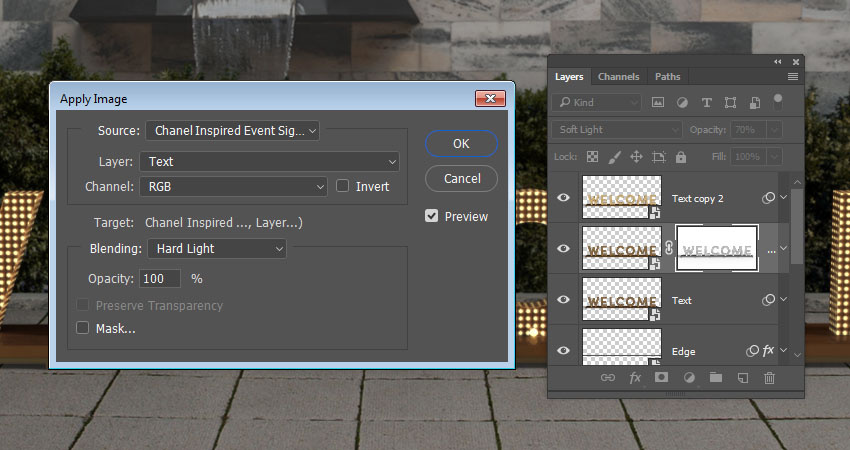
应用图像
第3步
按下并按住的选项键,然后单击并拖动该文本复制层"面具的文本复制2层复制它。
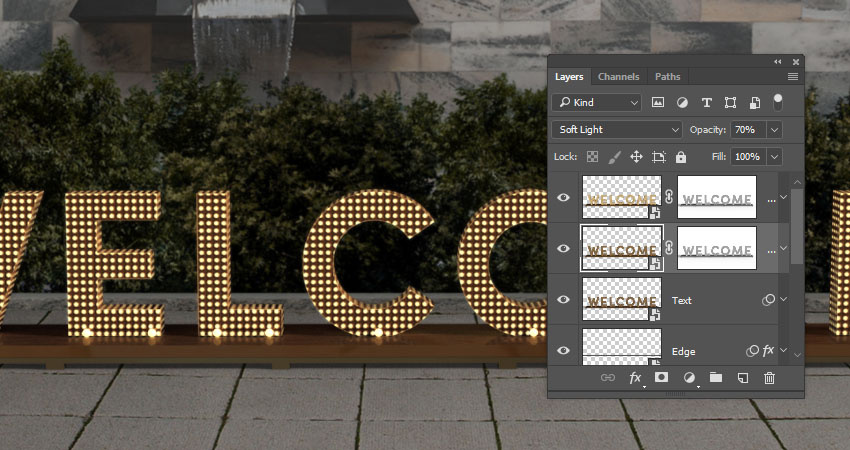
复制图层蒙
版
21.如何添加镜头光晕
步骤1
将30 Awsome镜头光晕包中的镜头光晕23图像放在所有图层的顶部,并将图层的混合模式更改为屏幕。
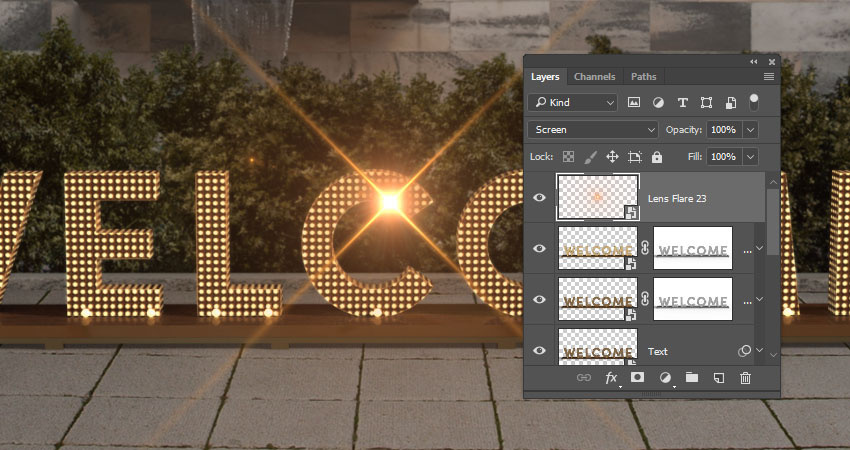
添加镜头光晕
第2步:双击镜头光晕层的缩略图,打开原始图像的文件。在flare的图层下面添加一个新图层并填充Black。合并两个图层,然后保存即可。
 情非得已
情非得已
推荐文章
-
 Photoshop制作火焰燃烧的文字效果2021-03-10
Photoshop制作火焰燃烧的文字效果2021-03-10
-
 Photoshop制作金色的海报标题文字教程2021-02-22
Photoshop制作金色的海报标题文字教程2021-02-22
-
 Photoshop制作炫丽的游戏风格艺术字2021-02-22
Photoshop制作炫丽的游戏风格艺术字2021-02-22
-
 Photoshop制作立体效果的黄金艺术字2020-03-18
Photoshop制作立体效果的黄金艺术字2020-03-18
-
 Photoshop制作逼真的熔岩艺术字2020-03-15
Photoshop制作逼真的熔岩艺术字2020-03-15
-
 Photoshop通过透视制作公路上的艺术字2020-03-15
Photoshop通过透视制作公路上的艺术字2020-03-15
-
 Photoshop设计金色立体特效的艺术字2020-03-12
Photoshop设计金色立体特效的艺术字2020-03-12
-
 Photoshop制作卡通风格的手绘艺术字2020-03-09
Photoshop制作卡通风格的手绘艺术字2020-03-09
-
 银色文字:用PS图层样式制作金属字教程2019-07-22
银色文字:用PS图层样式制作金属字教程2019-07-22
-
 3D立体字:用PS制作沙发靠椅主题立体字2019-07-18
3D立体字:用PS制作沙发靠椅主题立体字2019-07-18
热门文章
-
 Photoshop制作金色的海报标题文字教程2021-02-22
Photoshop制作金色的海报标题文字教程2021-02-22
-
 Photoshop绘制逼真的粉笔字教程2021-03-05
Photoshop绘制逼真的粉笔字教程2021-03-05
-
 Photoshop制作火焰燃烧的文字效果2021-03-10
Photoshop制作火焰燃烧的文字效果2021-03-10
-
 Photoshop制作火焰燃烧的文字教程2021-03-05
Photoshop制作火焰燃烧的文字教程2021-03-05
-
 Photoshop制作暗黑破坏神主题金属字教程2021-03-16
Photoshop制作暗黑破坏神主题金属字教程2021-03-16
-
 Photoshop制作炫丽的游戏风格艺术字2021-02-22
Photoshop制作炫丽的游戏风格艺术字2021-02-22
-
 Photoshop制作暗黑破坏神主题金属字教程
相关文章1812021-03-16
Photoshop制作暗黑破坏神主题金属字教程
相关文章1812021-03-16
-
 Photoshop绘制逼真的粉笔字教程
相关文章2642021-03-05
Photoshop绘制逼真的粉笔字教程
相关文章2642021-03-05
-
 Photoshop制作火焰燃烧的文字教程
相关文章1882021-03-05
Photoshop制作火焰燃烧的文字教程
相关文章1882021-03-05
-
 Photoshop制作炫丽的游戏风格艺术字
相关文章1692021-02-22
Photoshop制作炫丽的游戏风格艺术字
相关文章1692021-02-22
-
 Photoshop制作彩色手写字教程
相关文章20042020-09-28
Photoshop制作彩色手写字教程
相关文章20042020-09-28
-
 Photoshop制作夏季水花艺术字教程
相关文章16862020-07-09
Photoshop制作夏季水花艺术字教程
相关文章16862020-07-09
-
 Photoshop制作创意的海边泡沫艺术字
相关文章17032020-03-18
Photoshop制作创意的海边泡沫艺术字
相关文章17032020-03-18
-
 Photoshop制作立体效果的黄金艺术字
相关文章19362020-03-18
Photoshop制作立体效果的黄金艺术字
相关文章19362020-03-18
